PS吸烟有害公益海报设计过程 Photoshop公益海报制作步骤
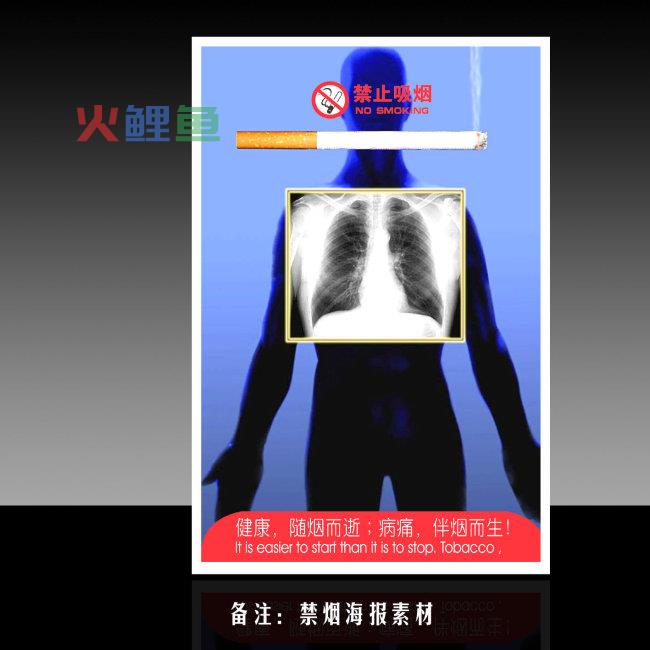
本例来制作一个维和公益类主题海报,在制作的过程中要用到很多ps中经常用到的技巧,比如说调整图层功能、图层蒙版、混合模式、图层样式及滤镜等,希望通过本例对您的海报设计技艺又说帮助。我们在生活中常常看到一些公益海报,比如环保、卫生、健康、预防艾滋病.....等等,这些广告构思奇特,创意简洁,却能给人一种视觉的冲击。下面我们就用Photoshop cs来制作一则吸烟有害的公益海报。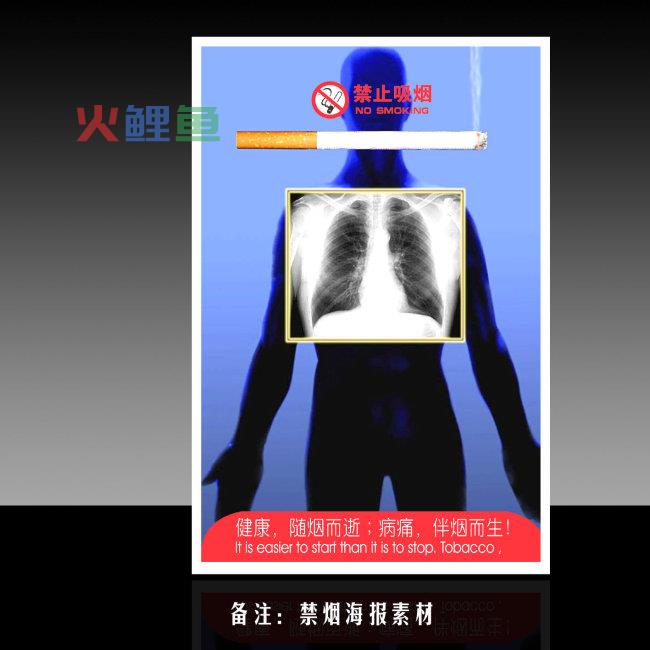 制作工具:Photoshop cs
制作工具:Photoshop cs
制作过程:
1、选择“文件”中“新建”菜单,在弹出的“新建”对话框中,设置“名称”为公益海报、“宽度”为29.7cm,“高度”为21cm、“分辨率”为300像素/英寸、“模式”为CMYK,设置完成后单击“好”按钮,创建一个新文件,然后在“背景”层之上新建“图层1”,设置前景色为灰蓝色(C:90M:50Y:10K:0),并为“图层1”填充前景色。
2、选择工具箱中的“橡皮擦”工具,在属性栏中设置“画笔”为27,“主直径”为80像素,然后在图像窗口中,擦除“图层1”的边缘部分;在“图层1”之上新建“图层2”,选择工具箱中的“画笔”工具,设置前景色为黑色(C:100M:100Y:100K:100),画笔大小为9,在“图层2”中绘制一个香烟状的图形,为了使图形的边缘有变化,可以适当地改变画笔的大小。
3、“在图层2”之下新建“图层3”之下新建“图层3”,继续选择“画笔”工具,将钱景色设置为纯白色,在上一步绘制的图形内部涂抹,为其填充上前景色;然后设置前景色为中黄色,然后激活“图层3”,把烟嘴部分填充为中黄色。
4、在“图层3”之上新建“图层4”,选择“画笔”工具,并设置前景色为黑色,笔刷大小为9,然后再该图层中绘制一些装饰点。
5、在“图层3”之上新建“图层5”,选择“画笔”工具,绘制一双露在香烟外面的脚,如图5所示。
6、在“图层5”之上新建“图层6”,选择“画笔”工具,绘制主体图形的阴影。然后选择“横排文字”工具,并在属性栏中设置合适的字体,字号大小为30,文字颜色为纯白色,然后在图像窗口中输入文字“香烟 生命......”,调整适当的位置,这样一则吸烟有害的公益海报就出现了。
此作品的制作过程不仅需要技术艺术而且更需要耐心。一副好的作品不只是看起来有创意更重要的是从中得到启示。在Photoshop cs制作过程中要用到图层、画笔等工具,还需要一定的绘画技巧和基础。忧郁的灰蓝色,香烟状的裹尸布充斥着整个画面,具有强烈的视觉冲击力,这样的公益海报设计一定会引起人们深层次的思考。
在图层的选择、大小的调整等简单的过程掌握较好,但是对羽化及其透明度的合适程度把握不够好,在精确图像的选择上、蒙版的应用以及通道的使用方面需要加倍努力。图层的叠放要有一定的构图和层次技巧,这需要不断的练习;文字效果的处理不仅仅需要技术更需要审美,要一定的审美灵感。
